【Docker项目实战】使用Docker部署pinry堆叠图像公告系统
一、pinry介绍
1.1 pinry简介
- pinry简介
Pinry,一个平铺图像板系统,适用于想要以易于浏览的格式保存、标记和共享图像、视频和网页的人。它是开源和自托管的。
1.2 pinry特点
- 图像获取和在线预览
- Pin 图标记系统
- 浏览器扩展
- 多用户支持
- 与 docker 配合得很好
- 公共和私人板
- 按标签搜索/使用名称搜索板
- 通过 DRF 提供完整的 API 支持
- CLI 支持(通过命令行工具向 Pinry 添加图像或 url)
- 支持简体中文
1.3 pinry使用场景
-
收藏和分享灵感:Pinry可以作为个人或团队收集、保存和分享灵感的工具。用户可以通过将图像、视频和网页添加到他们的Pinry板上来记录他们的灵感。这对于创意人士、设计师、摄影师等有很强需求的人群非常有帮助。
-
项目管理:Pinry可以被用作项目管理工具,用户可以创建不同的板来组织和管理他们的项目。他们可以将相关的图像、视频和网页添加到特定的板上,并使用标记、描述和分类等功能来整理和查找内容。
-
学习和研究:Pinry可以用作学习和研究工具,用户可以创建一个板来保存和整理与他们的学习和研究领域相关的图像、视频和网页。他们可以使用标记和描述功能来记录笔记和观点,方便后续回顾和分享。
-
团队协作:Pinry可以用于团队协作,团队成员可以共享和讨论他们的图像、视频和网页,以便更好地合作和沟通。他们可以使用评论和@提及功能来进行讨论和交流。
二、本地环境介绍
2.1 本地环境规划
本次实践为个人测试环境,操作系统版本为centos7.6。
| hostname | IP地址 | 操作系统版本 | Docker版本 |
|---|---|---|---|
| dokcer | 192.168.3.166 | centos 7.6 | 2 20.10.17 |
2.2 本次实践介绍
1.本次实践部署环境为个人测试环境,生产环境请谨慎;
2.在Docker环境下部署pinry堆叠图像公告系统。
三、本地环境检查
3.1 检查Docker服务状态
检查Docker服务是否正常运行,确保Docker正常运行。
[root@jeven ~]# systemctl status docker
● docker.service - Docker Application Container Engine
Loaded: loaded (/usr/lib/systemd/system/docker.service; enabled; vendor preset: disabled)
Active: active (running) since Mon 2024-01-08 22:13:39 CST; 1h 24min ago
Docs: https://docs.docker.com
Main PID: 11719 (dockerd)
Tasks: 22
Memory: 520.4M
CGroup: /system.slice/docker.service
3.2 检查Docker版本
检查Docker版本
[root@jeven ~]# docker -v
Docker version 20.10.17, build 100c701
3.3 检查docker compose 版本
检查Docker compose版本,确保2.0以上版本。
[root@jeven ~]# docker compose version
Docker Compose version v2.6.0
四、下载pinry镜像
从docker hub拉取pinry镜像
[root@jeven ~]# docker pull getpinry/pinry
Using default tag: latest
latest: Pulling from getpinry/pinry
69692152171a: Pull complete
66a3c154490a: Pull complete
82a02637ec8f: Pull complete
d8b2fbd22335: Pull complete
c23c10f79e77: Pull complete
fed942222a11: Pull complete
15c59856e0c2: Pull complete
efe8f94c3b02: Pull complete
02ac53993651: Pull complete
db8c99692bb0: Retrying in 2 seconds
79b84675f08b: Download complete
4fb263c94429: Retrying in 1 second
2900d104f423: Waiting
44b60670e9f6: Waiting
340c5087829d: Waiting
4821235a5970: Waiting
latest: Pulling from getpinry/pinry
Digest: sha256:b0f9eeb195d478d9a989e220861b4638f4fb489d02fdaac1e46bbacd46e90a96
Status: Image is up to date for getpinry/pinry:latest
docker.io/getpinry/pinry:latest
五、部署pinry应用
5.1 创建部署目录
创建pinry部署目录
mkdir -p /data/pinry/data && cd /data/pinry/
5.2 编辑docker-compose.yaml文件
如果需要使用docker-cli命令部署,执行以下命令,映射端口可自行修改。
docker run -d --name pinry --restart always -p 5421:80 -v /data/pinry/data:/data getpinry/pinry
本次实践部署使用docker compose方式,编辑docker-compose.yaml文件。
version: '3.9'
services:
pinry:
image: getpinry/pinry
volumes:
- '/data/pinry/data:/data'
ports:
- '5421:80'
restart: always
container_name: pinry
5.3 创建pinry容器
使用docker-compose.yaml文件创建pinry容器
[root@jeven pinry]# docker compose up -d
[+] Running 2/2
⠿ Network pinry_default Created 0.1s
⠿ Container pinry Started 0.5s
5.4 检查pinry容器状态
检查pinry容器状态,确保pinry容器正常启动。
[root@jeven pinry]# docker compose ps
NAME COMMAND SERVICE STATUS PORTS
pinry "/pinry/docker/scrip…" pinry running 0.0.0.0:5421->80/tcp, :::5421->80/tcp
六、访问pinry首页
6.1 注册账号
访问地址:http://192.168.3.166:5421,将IP替换为自己服务器IP地址,进入到pinry首页。如果无法访问,则检查服务器防火墙是否设置,云服务器的安全组端口是否放行等。

点击注册账号,自定义设置账号密码登录即可。
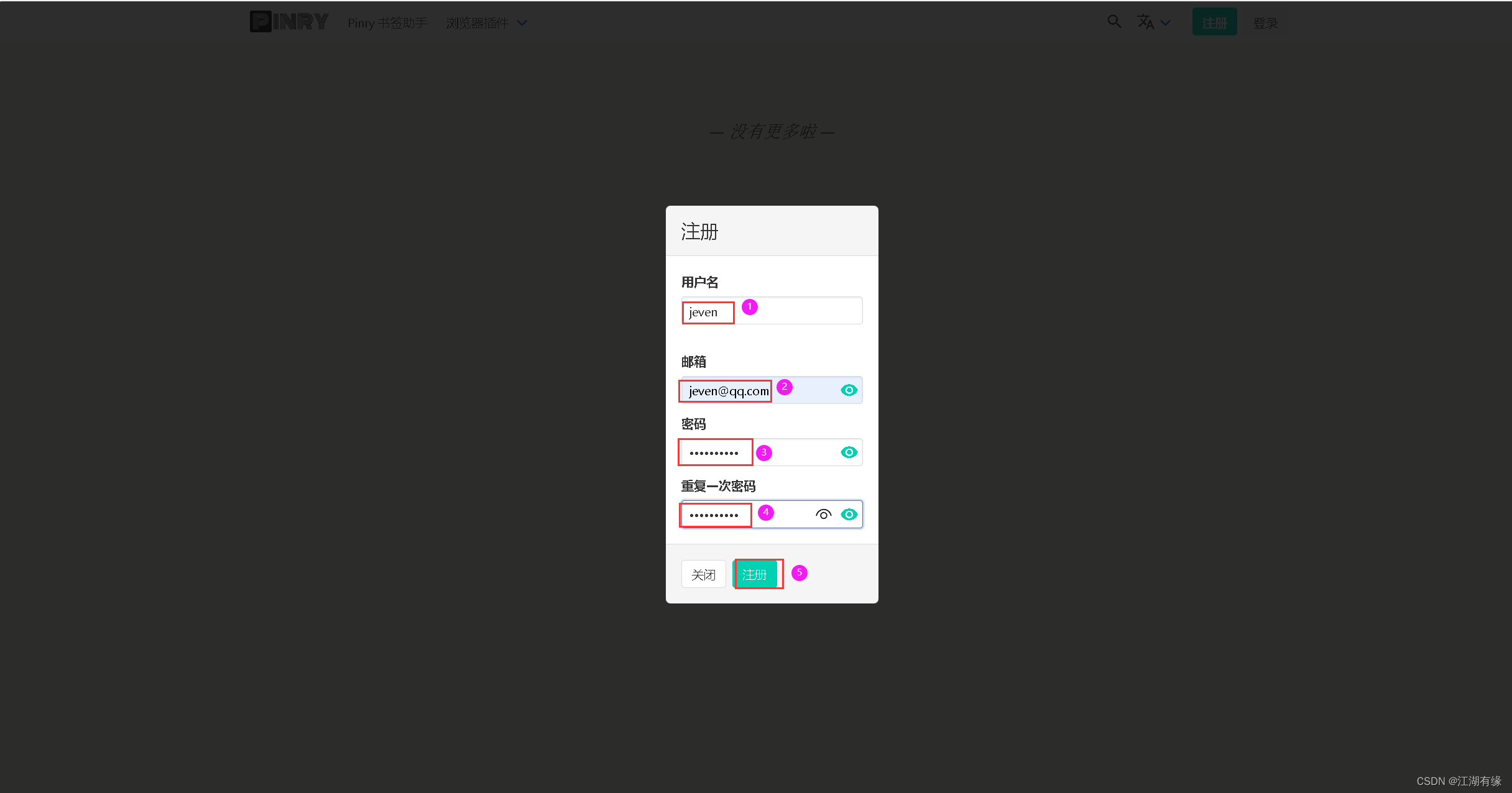
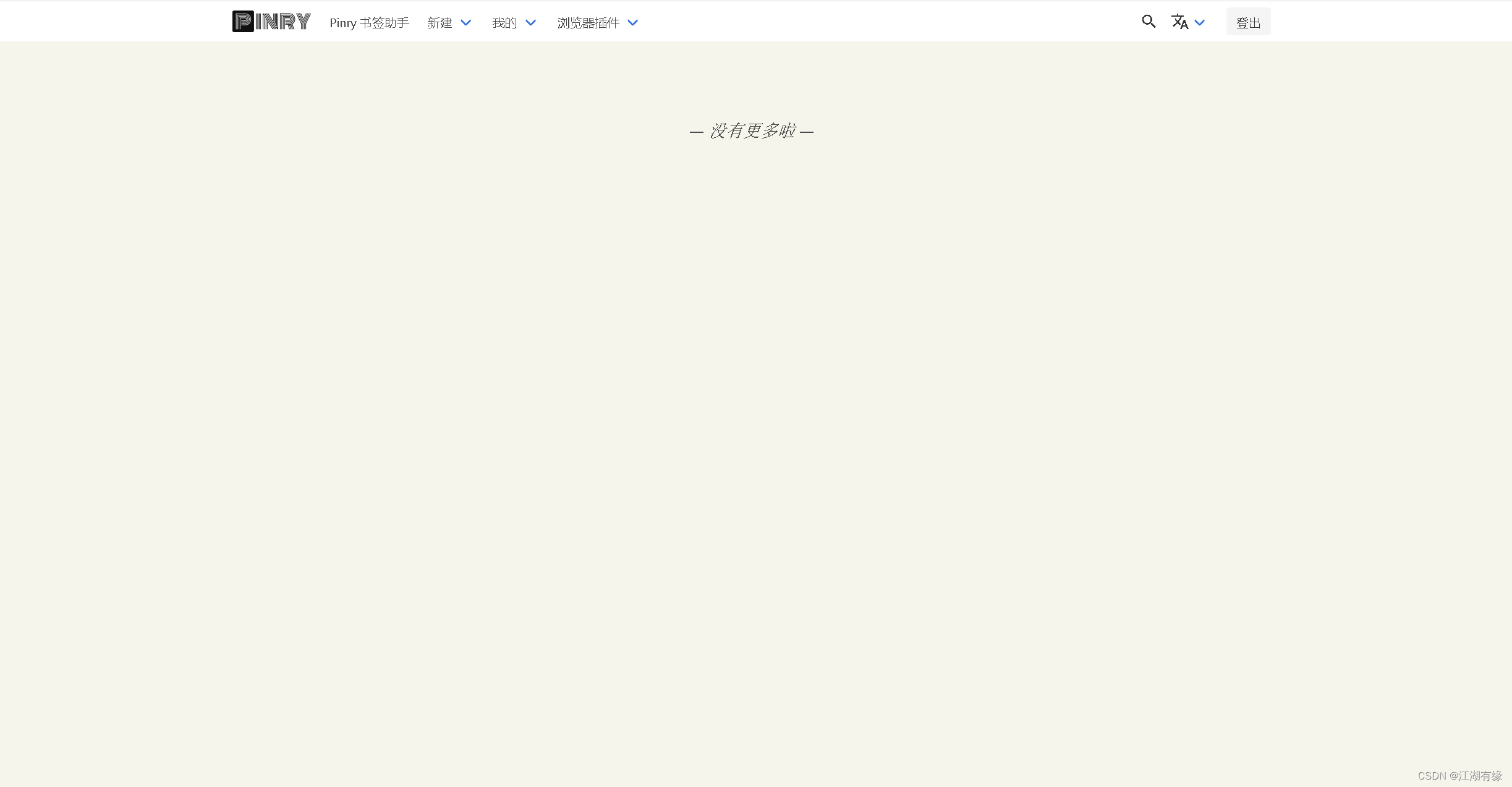
七、pinry的基本使用
7.1 新建画板
在上方菜单栏的新建选项中,选择画板。
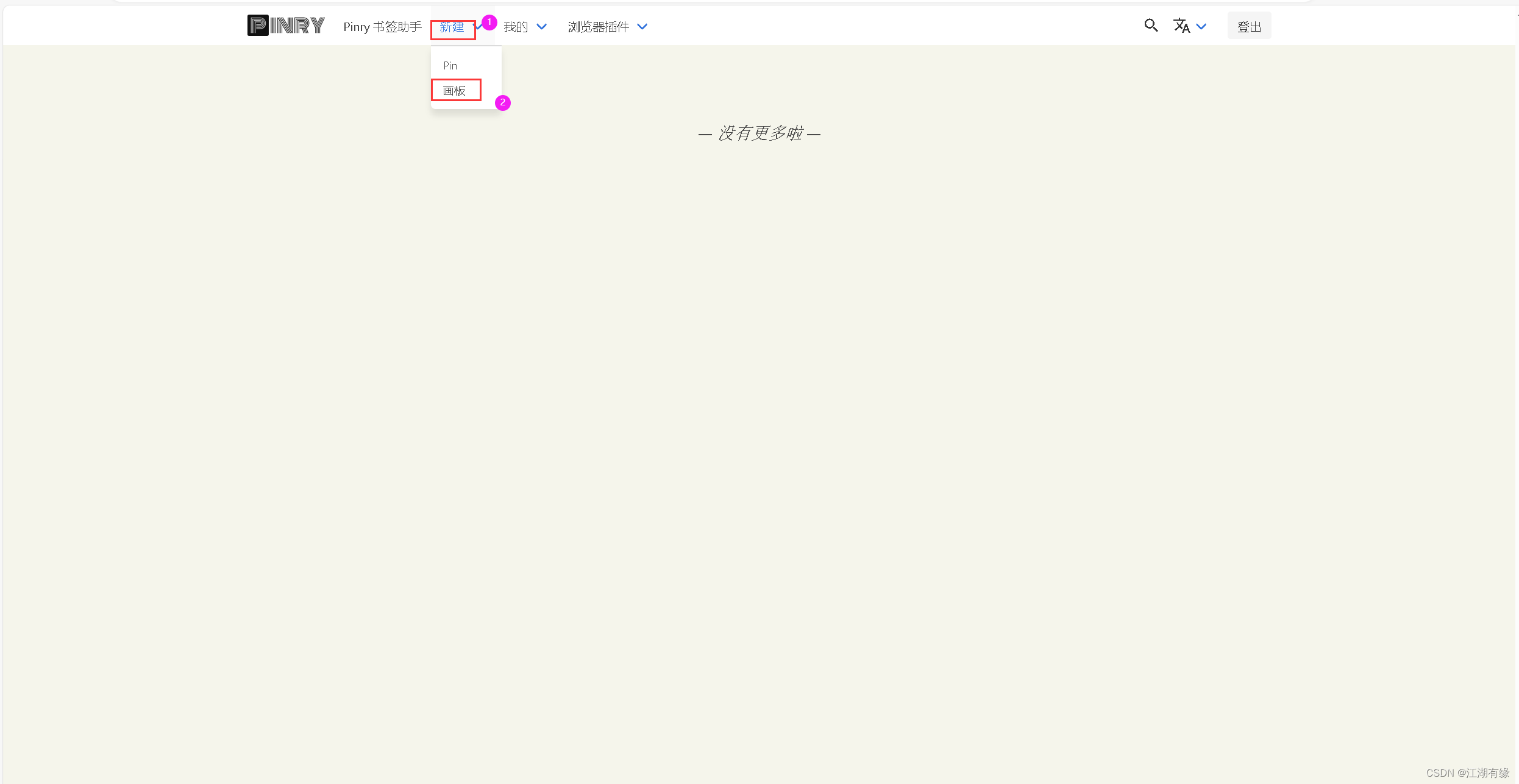
编辑画板名称,自定义填写即可。
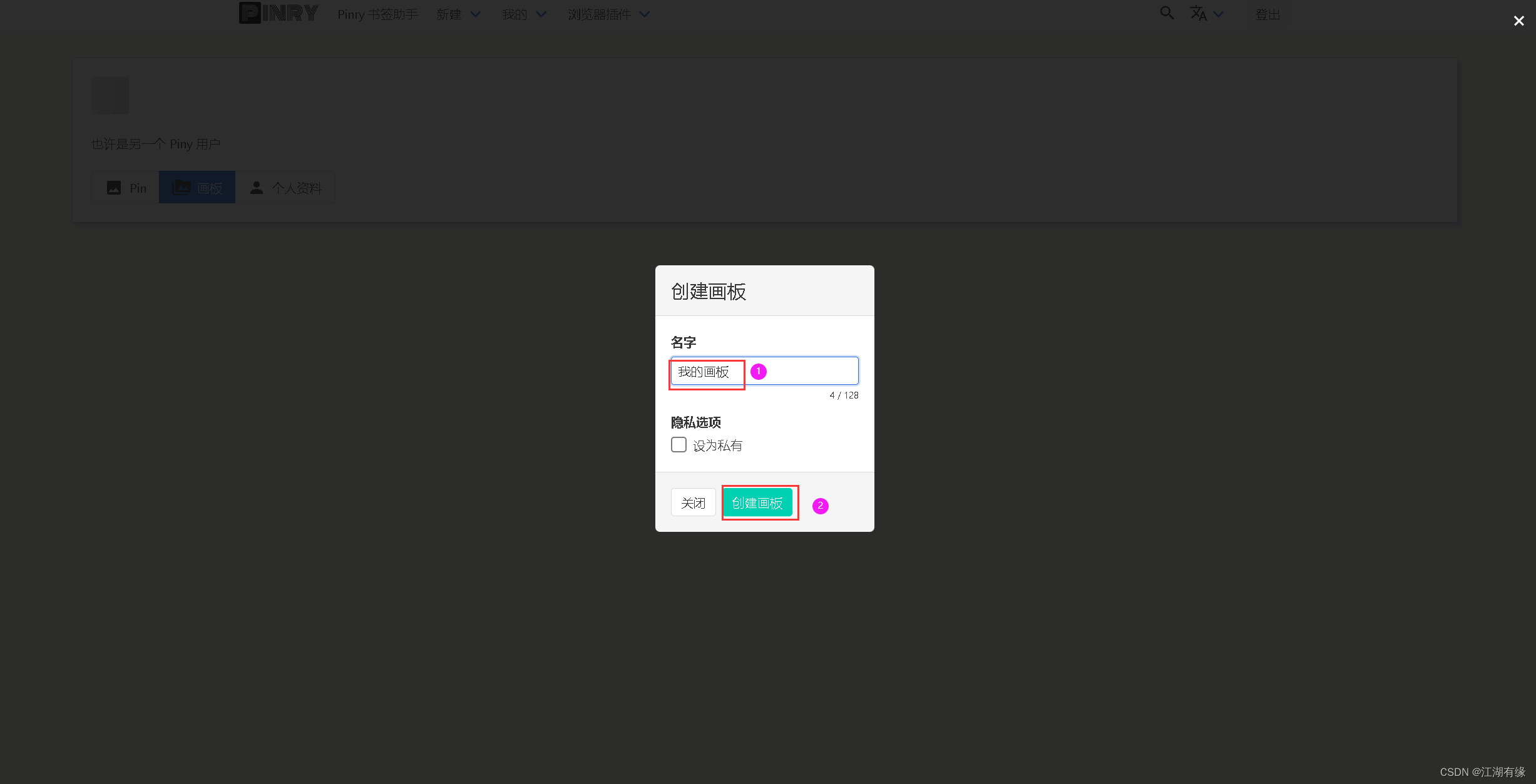
7.2 新建pin
点击新建“pin”选项
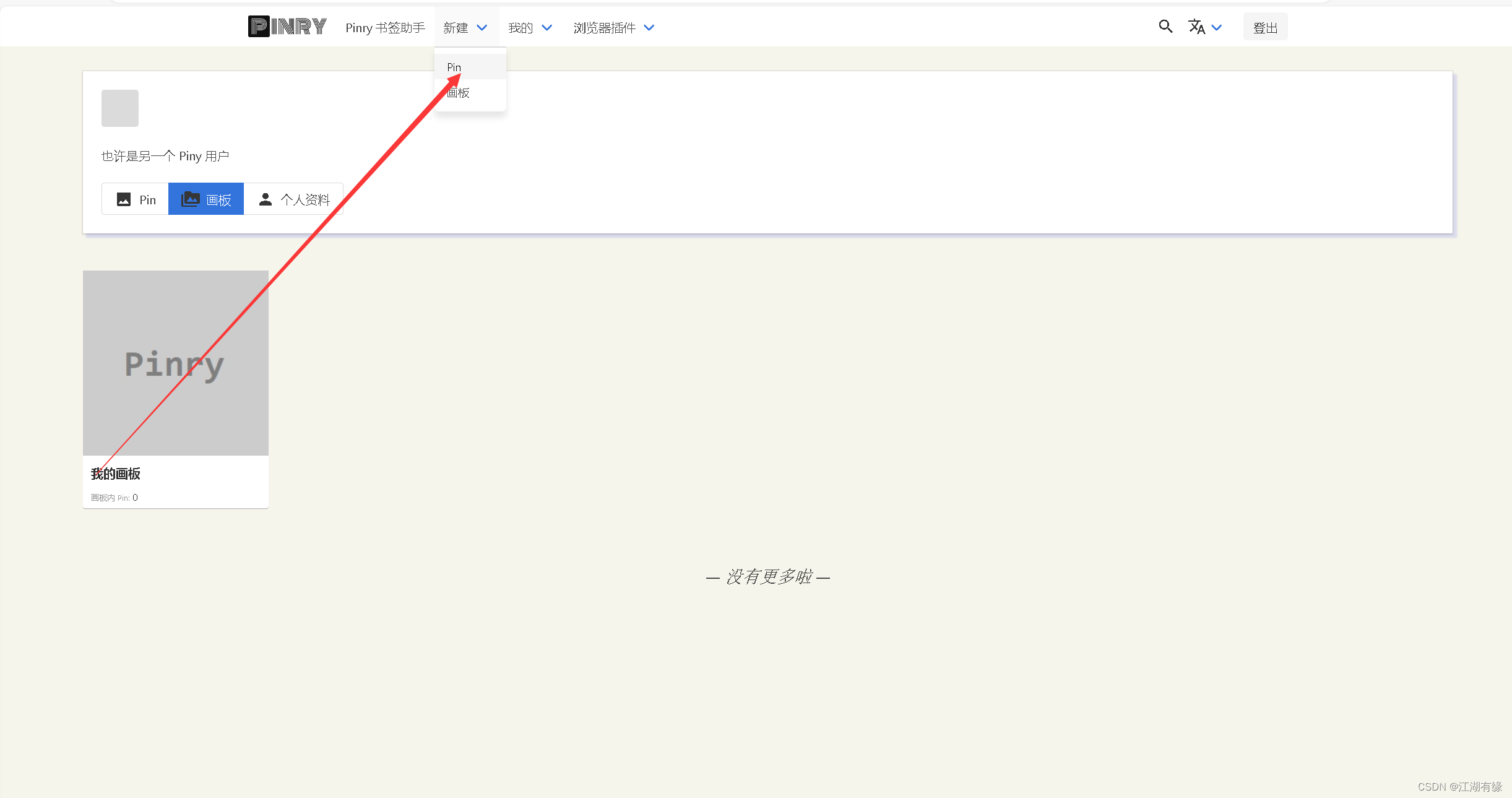
选择上传本地图片,编辑标签,选择刚新建的画板。
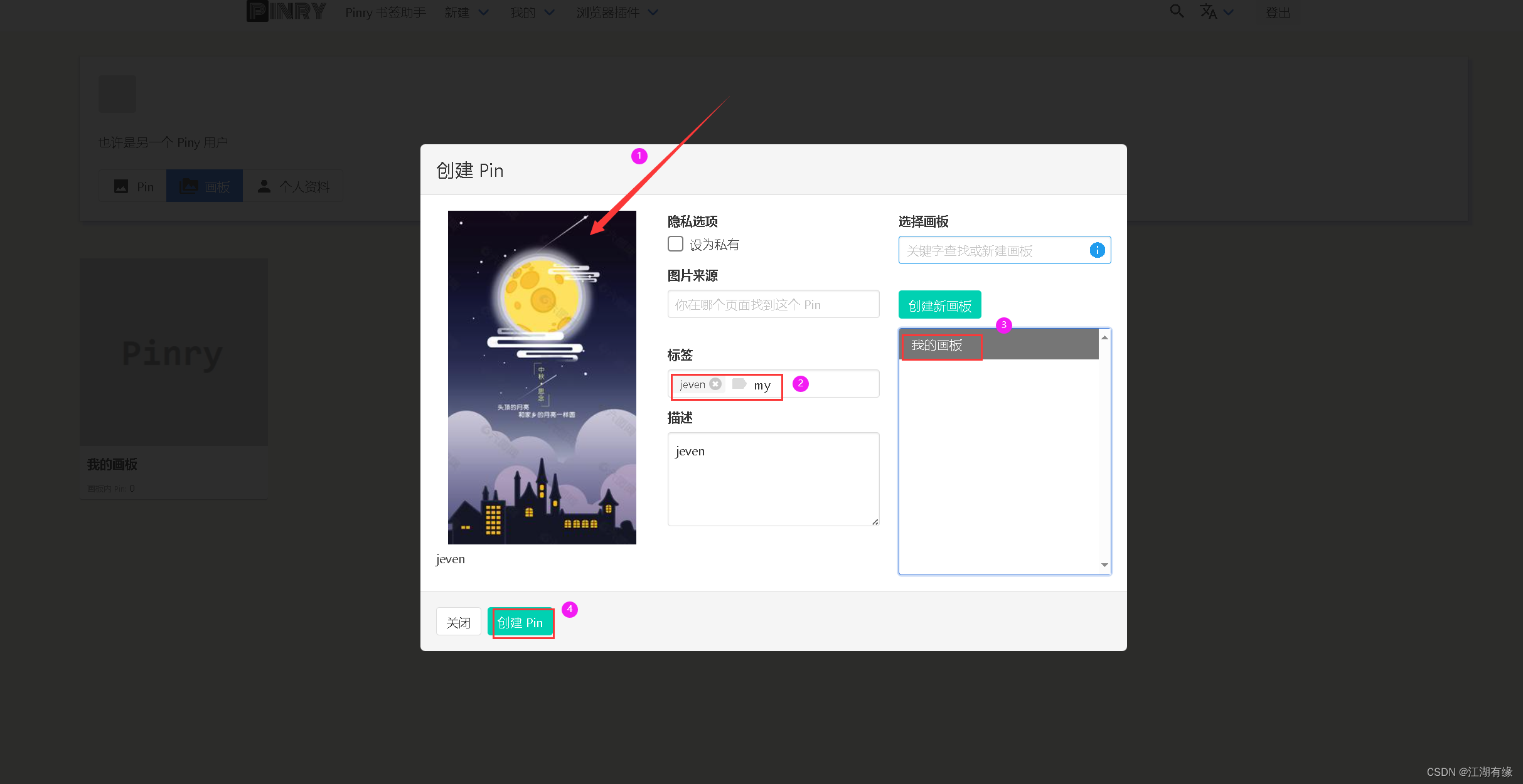
7.3 查看图片分享链接
查看刚上传的图片,点击查看图片。
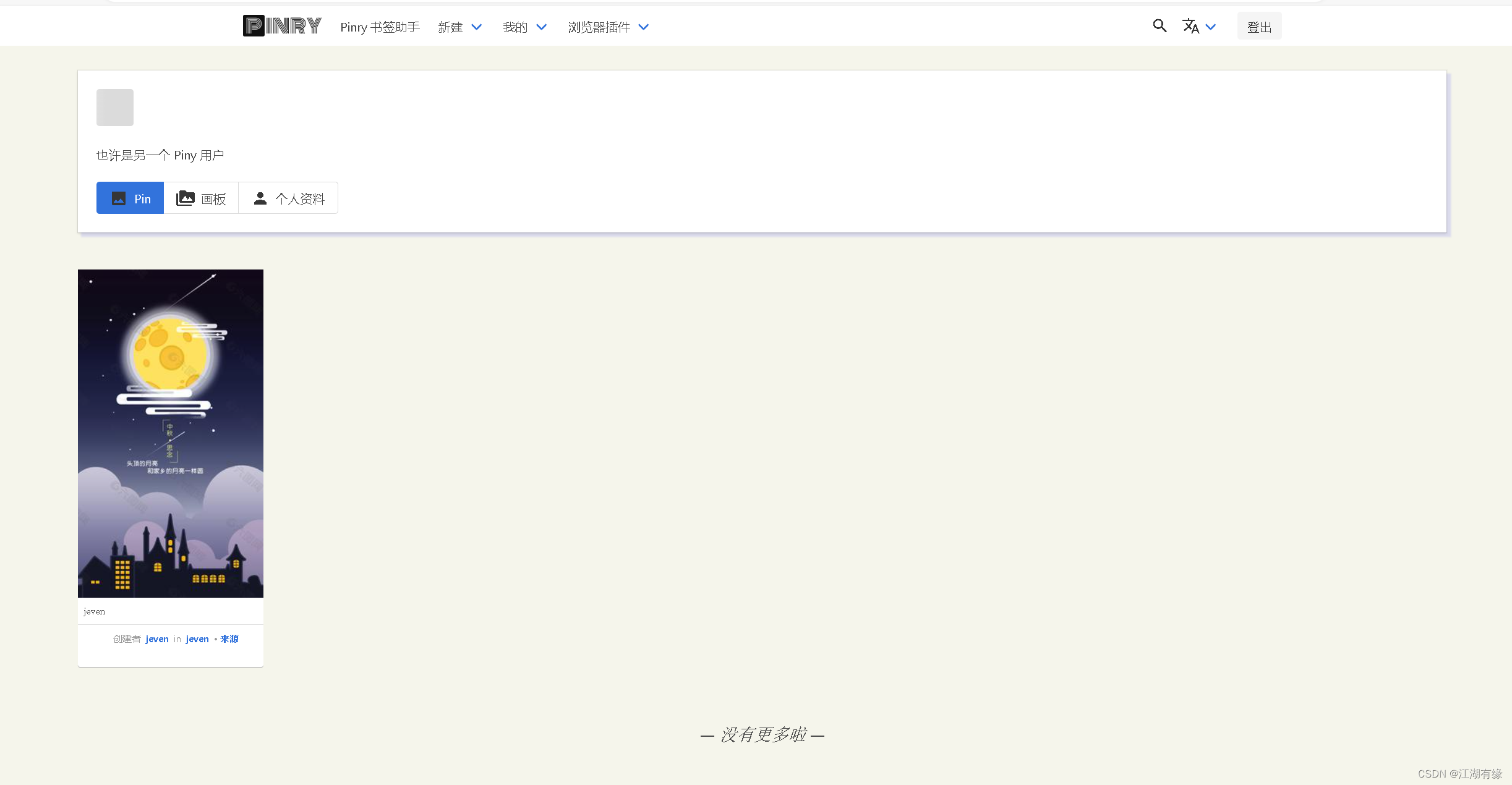
点击分享链接,可以看到图片地址。
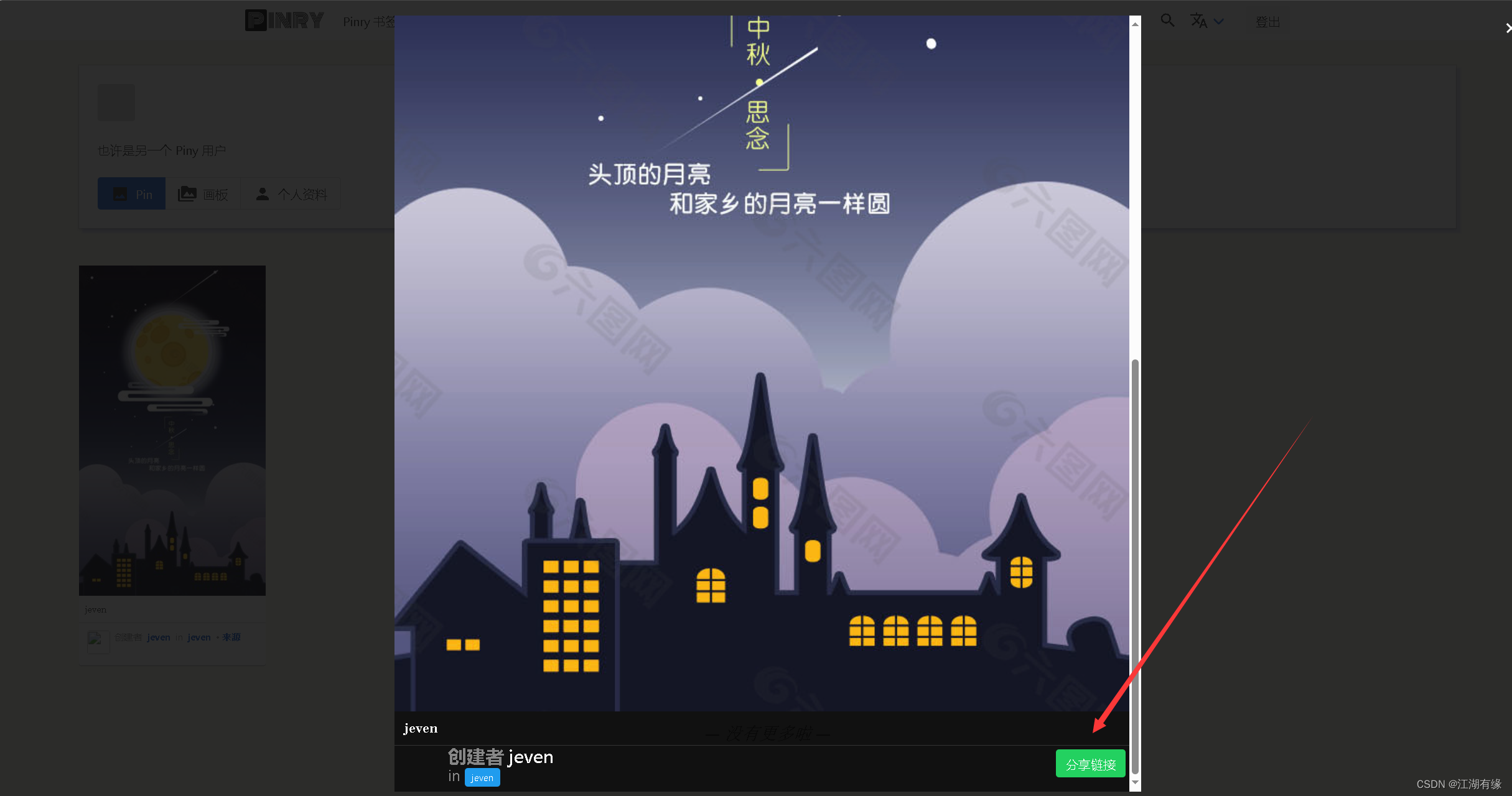
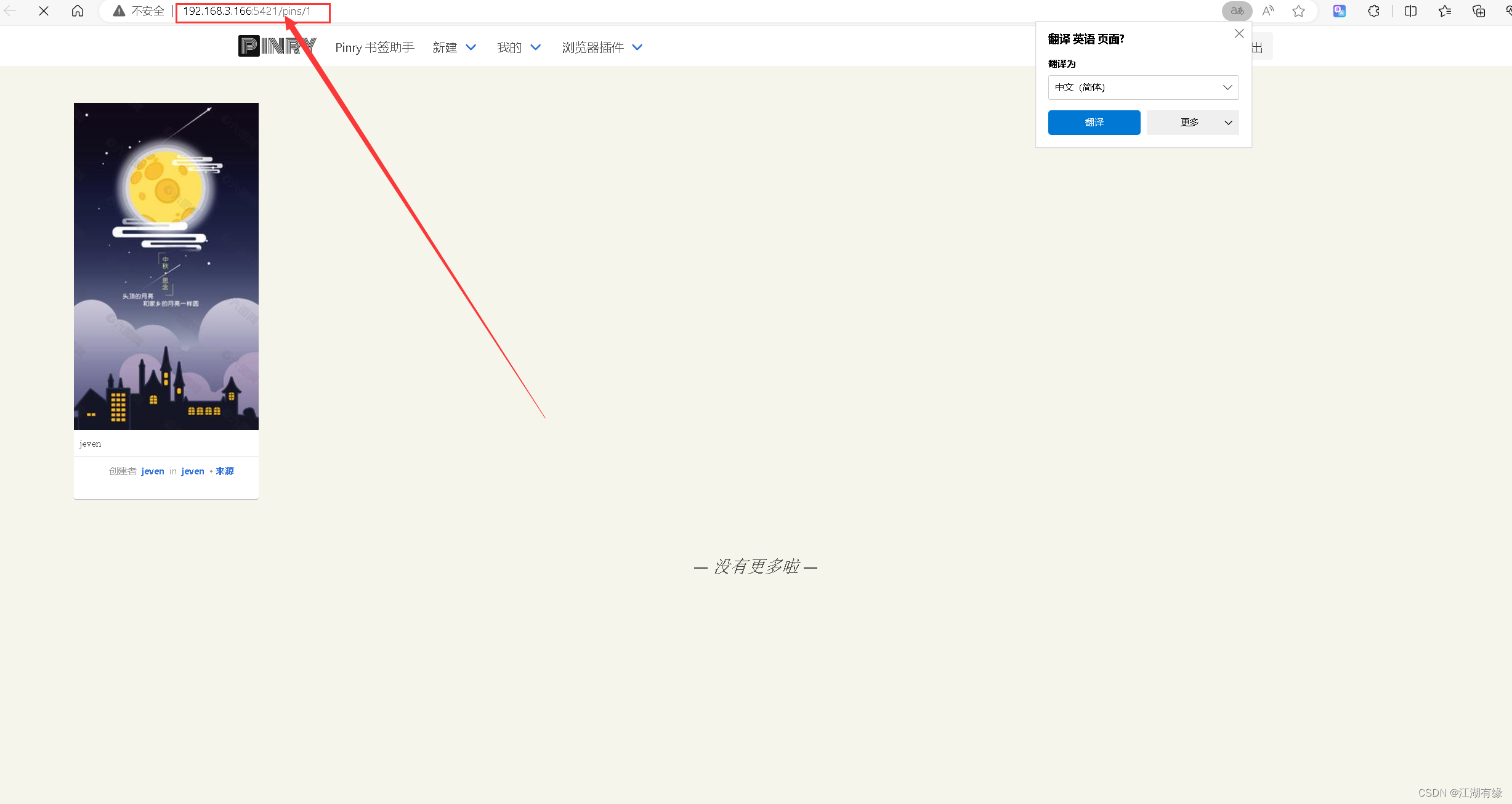
八、总结
Pinry是一个非常强大和实用的平铺图像板系统。它的界面简洁直观,使用起来非常流畅。它提供了多种组织、标记和搜索图像的方式,使得用户可以方便地管理和共享自己的图像收藏。而且由于是开源和自托管的,你可以完全掌控自己的数据和隐私。如果你需要一个方便易用的图像板系统,我会推荐你试试Pinry。
- 点赞
- 收藏
- 关注作者


评论(0)